Tabela e përmbajtjes
Shumë përdorues kanë probleme me lidhjen me kanalet zanore Discord për shkak të një gabimi Discord No Route . Gabimi pa rrugë është pothuajse i njëjtë me gabimet e lidhjes së bllokuar RTC.
Gabimi Discord No Route ndodh sepse Discord ndalet kur përpiqet të lidhet me ndonjë server zanor të Discord.
Shumica e në kohën e duhur, gabimi është shkaktuar nga konfigurimi i gabuar i cilësimeve të "Windows Defender Firewall" ose softueri antivirus që pengon Discord të ketë akses në lidhjen dalëse.
Për t'u siguruar që mund ta zgjidhni problemin në fund të këtij artikulli, sigurohuni që të ndiqni të gjitha hapat në rendin e mëposhtëm.
Kjo nuk është njësoj si "Discord Mic" që nuk funksionon ose nuk mund të dëgjojë dikë për çështjet e "Diskord".
Arsyet e zakonshme për mosmarrëveshjet pa problem rrugësh
Të kuptuarit e shkaqeve themelore të gabimit Discord No Route mund t'ju ndihmojë të zgjidhni dhe zgjidhni problemin në mënyrë më efektive. Këtu, ne do të diskutojmë disa arsye të zakonshme pas këtij problemi të vazhdueshëm.
- Ndërhyrja e murit të zjarrit ose antivirusit: Muret e zjarrit dhe programet antivirus ndonjëherë mund të identifikojnë gabimisht lidhjen zanore të Discord si një kërcënim të mundshëm, më pas duke bllokuar lidhjen dalëse dhe duke shkaktuar gabimin No Route. Gjithmonë sigurohuni që cilësimet e softuerit tuaj të lejojnë Discord përmes murit të zjarrit dhe antivirusit tuaj për të shmangur këtë problem.
- Çështjet e lidhjes VPN: Përdorimi i një VPN ndonjëherë mund të shkaktojëbie ndesh me Discord nëse adresa IP e caktuar vazhdon të ndryshojë ose VPN nuk është në përputhje me cilësimet e Discord. Sigurohuni që të përdorni një VPN që ju lejon të vendosni një adresë IP fikse ose një që dihet se është në përputhje me Discord.
- Cilësimet e pasakta të DNS: Një konfigurim i gabuar DNS mund t'ju pengojë duke u lidhur me serverin zanor të Discord. Përdorimi i një serveri të besueshëm DNS si DNS i Google mund ta zgjidhë këtë problem. Mund të konfiguroni cilësimet tuaja DNS për të përdorur serverin DNS të Google duke ndjekur hapat e përshkruar në metodën 4 të këtij neni.
- Cilësimet e cilësisë së shërbimit (QoS): Aktivizimi i "Cilësia e shërbimit të lartë Cilësimi Packet Priority” në Discord ndonjëherë mund të rezultojë në gabimin No Route, veçanërisht nëse kompjuteri juaj nuk është në gjendje të trajtojë përparësinë e lartë të paketës. Çaktivizimi i këtij cilësimi mund të ndihmojë në zgjidhjen e problemit, siç shihet në Metodën 2 të këtij artikulli.
- Driverat e vjetëruara të rrjetit: Përdorimi i drejtuesve të vjetër të rrjetit mund të çojë në probleme të lidhjes me Discord. Gjithmonë sigurohuni që drejtuesit e rrjetit tuaj të jenë të përditësuar dhe nëse është e nevojshme, përditësoni ato për të shmangur gabimin "No Route".
- Përputhshmëria e rajonit të serverit zanor: Në disa raste, Discord Rajoni i serverit zanor me të cilin po përpiqeni të lidheni mund të ketë probleme teknike ose mund të mos jetë i pajtueshëm me cilësimet e rrjetit tuaj. Kalimi në një rajon tjetër të serverit zanor mund ta zgjidhë problemin,siç shpjegohet në metodën 6 të këtij neni.
- ISP ose kufizimi i rrjetit: Disa kufizime të rrjetit të vendosura nga ISP-ja juaj ose administratori i rrjetit mund të shkaktojnë gabimin Discord No Route. Në raste të tilla, mund t'ju duhet të kontaktoni ISP-në tuaj ose administratorin e rrjetit për të zgjidhur këtë problem.
Duke kuptuar këto arsye të zakonshme dhe duke aplikuar metodat e duhura të zgjidhjes së problemeve, mund të zgjidhni në mënyrë efektive gabimin Discord No Route dhe siguroni një përvojë më të qetë gjatë përdorimit të kanaleve zanore Discord.
Si të rregulloni gabimin e Discord No Route
Metoda 1: Rinisni modemin / ruterin tuaj të internetit
Mënyra më e lehtë për të zgjidhur problemet e Discord gabimet janë duke rifilluar ruterin tuaj. Në këtë mënyrë, mund të kontrolloni nëse problemi është shkaktuar nga ISP-ja juaj ose konfigurimi i kompjuterit tuaj pa ndryshuar cilësimet e përdoruesit ose të aplikacionit.
Hapi 1: Shtypni butonin e energjisë në ruter dhe prisni të gjitha dritat për t'u fikur.
Hapi 2: Shkëputni ruterin nga priza.
Hapi 3: Shtypni dhe mbajeni rrymën butoni për rreth 5-10 sekonda.
Hapi 4: Lidhe ruterin në prizë.
Hapi 5: Ndiz ruterin dhe provo të lidhesh në çdo server zanor Discord dhe shikoni nëse problemi është zgjidhur. Nëse ende hasni gabim pas rinisjes së ruterit, problemi është brenda cilësimeve të kompjuterit tuaj. Vazhdoni me metodën e mëposhtme më poshtë.
Metoda 2: Çaktivizo QoSnë cilësimet e Discord
Në disa raste, kompjuteri juaj mund të mos jetë në gjendje të vazhdojë me cilësinë e shërbimit me prioritet të lartë të paketës në Discord, duke rezultuar në një gabim No Route.
Disa përdorues raportuan se çaktivizimi QoS nga cilësimet e zgjidhi problemin e tyre. Ndiqni hapat e mëposhtëm për të çaktivizuar "Aktivizo prioritetin e lartë të paketave të cilësisë së shërbimit" në Discord.
Hapi 1: Hap Discord.
Hapi 2: Klikoni në ikonën e Cilësimeve.

Hapi 3: Lëvizni poshtë menysë anësore dhe Find Voice & Video.
Hapi 4: On Voice & Cilësimet e videos, gjeni "Aktivizo prioritetin e lartë të paketës së cilësisë së shërbimit".
Hapi 5: Klikoni në çelës dhe sigurohuni që ai të jetë i fikur.

Hapi 6: Rinisni Discord dhe bashkohuni me ndonjë kanal zanor të Discord për të parë nëse problemi është rregulluar.
Metoda 3: Kryeni një FLUSH DNS
Shumë përdorues të mosmarrëveshjeve raportuan se Shpëlarja e DNS-së dhe rinovimi i IP-së tuaj mund të rregullojë gabimin "No route" në Discord. Në shumicën e rasteve, do t'ju duhet ta kryeni këtë metodë vetëm një herë dhe gabimi do të korrigjohet.
Shihni gjithashtu: Si të rregulloni "Serveri DNS nuk përgjigjet" në Windows 10
Por disa përdorues përjetuan nevojën për të kryer Flush DNS herë pas here për të rregulluar gabimin.
Hapi 1: Shtypni Windows Key + S dhe kërkoni për CMD.
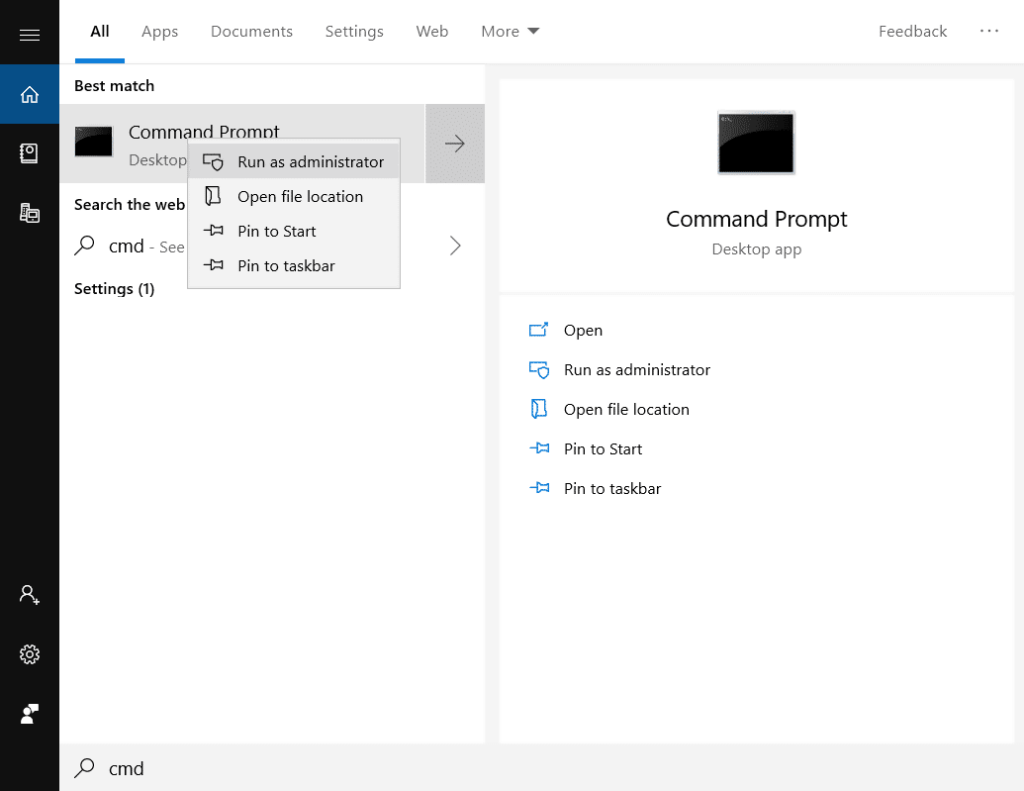
Hapi 2: Klikoni me të djathtën mbi të dhe zgjidhni Run si Administrator.

Hapi 3: Në dritaren CMD,Shkruani ipconfig /release dhe shtypni Enter.
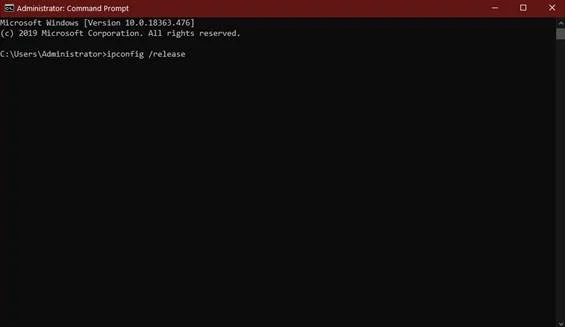
Hapi 4: Pasi të lëshoni adresën tuaj IP, shkruani ipconfig /flushdns dhe shtypni Hyni.

Hapi 5: Pas shpëlarjes së DNS, shkruani ipconfig /rinew dhe shtypni Enter.

Hapi 6: Rinisni kompjuterin tuaj dhe provoni të lidheni me një kanal zanor Discord dhe kontrolloni nëse gabimi "No route" është zgjidhur.
Metoda 4: Përdorni cilësimet e serverit DNS të Google
Nëse ju keni një administrator rrjeti, mund t'i kërkoni gjithashtu të kryejë këto hapa.
Hapi 1: Shtypni Windows Key + S dhe Kërkoni për statusin e rrjetit.
Hapi 2: Hap statusin e rrjetit.

Hapi 3: Për statusin e rrjetit, gjeni opsionet e ndryshimit të përshtatësit.

Hapi 4: Klikoni me të djathtën në përshtatësin tuaj të rrjetit dhe zgjidhni veçoritë.

Hapi 5: Në Vetitë Ethernet, gjeni Versionin 4 të Protokollit të Internetit (TCP/IPv4 .)
Hapi 6: Klikoni në Vetitë.

Hapi 7: Në vetitë IPv4, klikoni mbi Përdorni serverin e mëposhtëm DNS adresat.
SERVER DNS i GOOGLE (nën serverin e preferuar DNS)
8.8.8.8
SERVER DNS alternativ
8.8.4.4

Hapi 7: Hap Discord dhe bashkohu me një kanal zanor Discord për të kontrolluar nëse mund ta rregullosh Discord.
Metoda 5: Lejo Discord në Firewall të Windows
Ka raste kur Firewall i Windows bllokon hyrjen dhe daljenlidhjet nga aplikacione specifike, duke çuar në mosfunksionimin e aplikacionit. Lejimi i Discord përmes murit të zjarrit mund të zgjidhë problemin e Discord.
Hapi 1: Hapni panelin e kontrollit duke mbajtur njëkohësisht tastet Windows dhe R, shkruani "control" në kutinë e dialogut të ekzekutimit , dhe shtypni Enter.

Hapi 2: Në Panelin e Kontrollit, klikoni mbi System and Security dhe më pas klikoni Windows Defender Firewall.

Hapi 3 : Në dritaren tjetër, klikoni në "Ndrysho cilësimet" dhe kliko "Lejo një aplikacion tjetër".

Hapi 4 : Klikoni në Shfleto, gjeni shkurtoren e aplikacionit Discord dhe klikoni Hap. Më pas, klikoni Shto dhe së fundi, klikoni OK.


Hapi 5 : Hapni Discord dhe bashkohuni me çdo server zanor Discord për të parë nëse mund ta rregulloni Discord.
Metoda 6: Ndryshimi i rajonit të serverit të thirrjeve zanore
Ky Gabim i rrugës së mosmarrëveshjes mund të shkaktohet gjithashtu nga një problem rrjeti në një rajon specifik zanor të Discord. Mund ta rregulloni gabimin e Discord No Route nëse ndryshoni rajonin Discord Voice ku jeni.
Hapi 1 : Në një telefonatë të drejtpërdrejtë nga Discord, klikoni në shigjetën rënëse për të hapni dritaren e cilësimeve të serverit Discord për rajonin ku jeni aktualisht dhe zgjidhni një rajon tjetër zanor.

Hapi 2: Pasi të zgjidhni një rajon tjetër zanor, kontrolloni nëse problemi është rregulluar.
Metoda 7: Kontrolloni cilësimet tuaja VPN
Kur përdorni një VPN, do t'ju jepetadresa IP të ndryshme. Pavarësisht nga ofruesi VPN që po përdorni, do t'ju caktohet një adresë e re IP sa herë që hapet aplikacioni VPN, përveç nëse e vendosni atë në një vendndodhje fikse.
Nëse ofruesi juaj VPN nuk e ka këtë opsion, ne ju sugjeroj të përdorni një tjetër. Nëse nuk e keni idenë se cilat ofruesit e VPN ofrojnë cilësime të personalizueshme për adresën tuaj IP, atëherë ju rekomandojmë të merrni ndihmë nga administratori i rrjetit tuaj. Thjesht njoftoni administratorin e rrjetit tuaj se dëshironi një VPN që do t'ju lejojë të vendosni një adresë IP fikse në vend që të merrni adresa IP të ndryshme sa herë që përdorni aplikacionin VPN.

